
Создание красочного эффекта для портрета в Фотошоп
Сначала создайте новый документ в Photoshop. Перейдите в меню File > New (Файл > Создать) и установите следующие настройки:
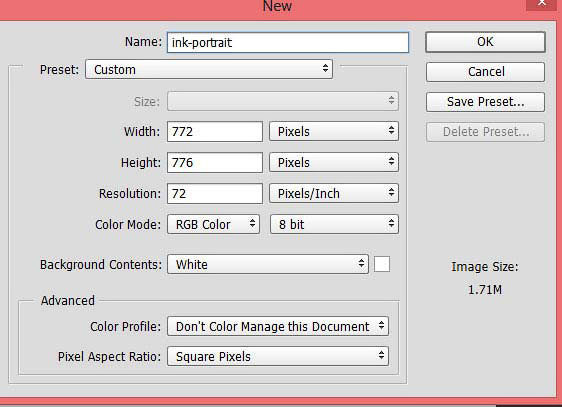
Залейте созданный документ серым цветом. Для этого я выбрал цвет # b9b9b9. Итак, сначала установите цвет переднего плана на серый, а затем нажмите комбинацию клавиш ALT + Backspace, чтобы залить наш документ серым цветом.
Нажмите комбинацию клавиш CTRL + SHIFT + N, чтобы создать новый слой. Возьмите белую мягкую кисть и нарисуйте ей в центре документа.
Используйте корректирующий слой Hue / Saturation (Цветовой тон/Насыщенность), чтобы изменить цвет документа с серого на желтый.
Чтобы создать корректирующий слой, нужно выбрать на верхней панели Layer > New Adjustment Layer (Слои > Новый корректирующий слой).
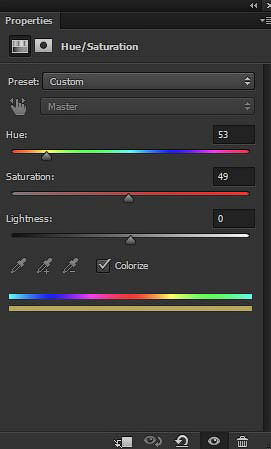
Вот так должен измениться фон:
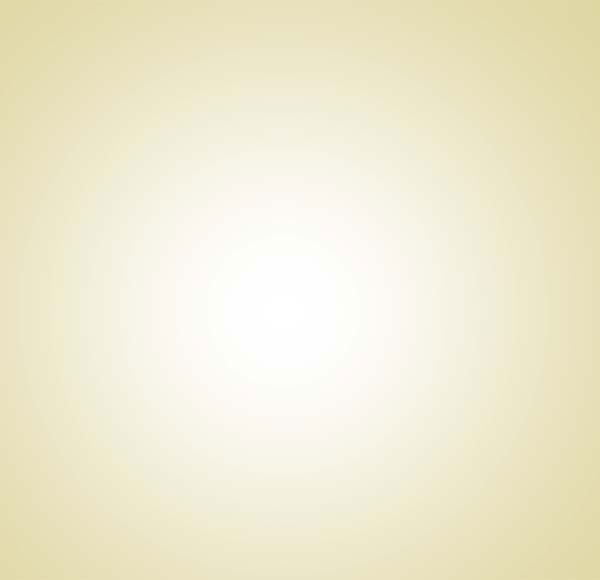
Теперь добавьте портрет девушки, используя команду File > Place Embedded (Файл > Поместить встроенные). Вы также можете использовать другой портрет.

Трюк в достижении нужного эффекта – это использование кистей и текстуры. Нам нужно скрыть копию каждого слоя с моделью с помощью слой-маски, а затем на слой-масках мы будем проявлять портрет девушки, используя набор кистей.
Теперь нажмите комбинацию клавиш CTRL + J, чтобы дублировать слой с моделью несколько раз. Добавляйте слой-маску Hide All (Скрыть все) к каждому слою с моделью, перейдя в Layer > Layer Mask > Hide All (Слои > Слой-маска > Скрыть все).
Как только все сделаете, скройте видимость всех слоев с моделью, кликнув на значок «глаза». На данный момент оставьте видимый только исходный слой с моделью.
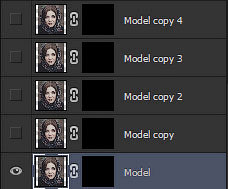
Загрузите набор кистей в Photoshop, а затем используйте любую кисть, чтобы сделать видимой нашу модель. Для этого нужно будет выбрать белый цвет, а затем с помощью выбранной кисти начать рисовать по слой-маске слоя с моделью.

Здесь вы можете увидеть, как я использовал кисть:
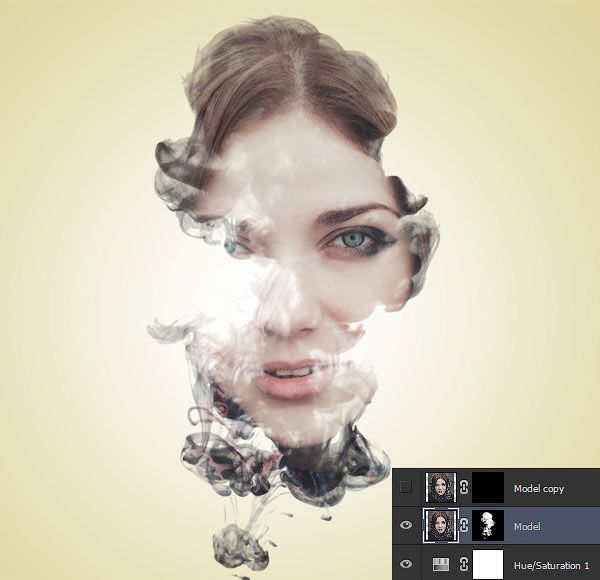
Вам нужно продолжать работать с различными кистями для того, чтобы проявить модель. В наборе 13 кистей, поэтому каждый раз выбирайте разные кисти, а затем рисуйте ими по слой-маске и при этом каждый раз используйте другой слой с моделью, поскольку у нас их много.
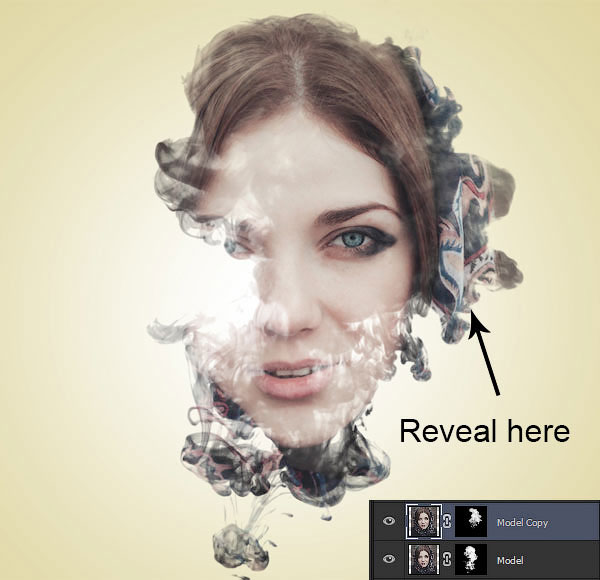
Теперь я начал работать на третьем дубликате слоя с моделью:

Здесь я использовал четвертый дубликат слоя с моделью:

Этот шаг важен, так как он добавит цвета к портрету. Поэтому вы должны использовать красочную текстуру. Я нашел это изображение в Google, так как на других бесплатных сайтах не было такой цветной текстуры.
Таким образом, вы можете найти любую текстуру в Google или можете загрузить мой некачественный рисунок текстуры, который я использовал. Извините, но я не могу дать вам ссылку, чтобы её скачать.
Поместите текстуру в основной документ и используйте инструмент Free Transform Tool (Свободная трансформация) (CTRL + T), чтобы изменить размер и повернуть её. Тут будет все зависеть от того, какие части текстуры вы хотите использовать.

После того, как вы поместили текстуру, добавьте ей слой-маску Hide All (Скрыть все), а затем используйте кисти белого цвета, чтобы её проявить. Процесс точно такой же, как мы работали с девушкой.

Я дублировал слой с текстурой, а затем проявлял текстуру на других частях.

Наконец, я проявил текстуру в верхней левой части:

Вот так я смешал текстуру с портретом девушки.
Теперь я буду использовать кучу корректирующих слоев. Во-первых, я использовал корректирующий слой Color Balance (Цветовой баланс), чтобы добавить голубые тона к портрету. Не забудьте разместить этот слой поверх всех слоев.
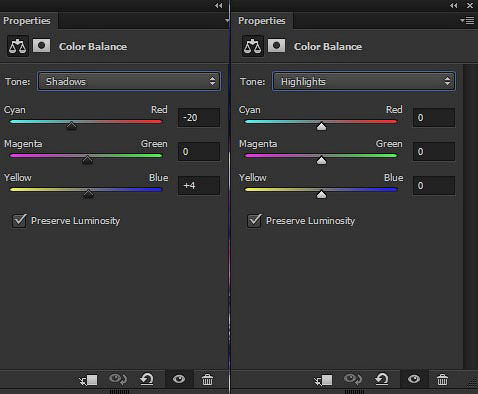
Я использовал корректирующий слой Color Lookup (Поиск цвета), чтобы сбалансировать контрастность.
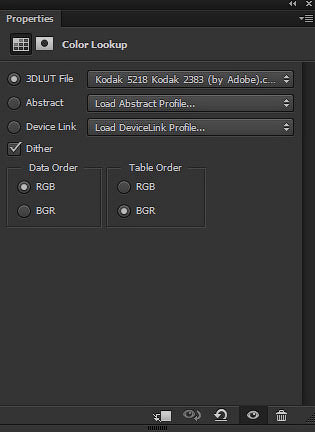
Вот так выглядит наш портрет после создания двух корректирующих слоев:

Вы могли заметить, что на данном этапе изображение выглядит размыто. Возможно, это связано с тем, что мы работаем над документом с очень низким разрешением.
Но добавление резкости к изображению исправит это. Слейте все слои в один слой, нажав комбинацию клавиш CTRL + SHIFT + ALT + E, а затем перейдите в Filter > Other > Custom (Фильтр > Другое > Заказная).
Используйте следующие настройки для этого фильтра:
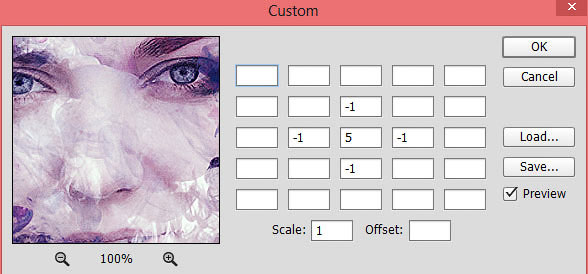
После применения фильтра вы получите следующий результат. Обратите внимание, что этот фильтр не только добавил резкости к изображению, но и добавил бумажный эффект. Я также уменьшил Opacity (непрозрачность) объединенного слоя до 62%, чтобы смягчить эффект данного фильтра.

Создайте корректирующий слой Solid Color (Цвет) и выберите темно-синий цвет.
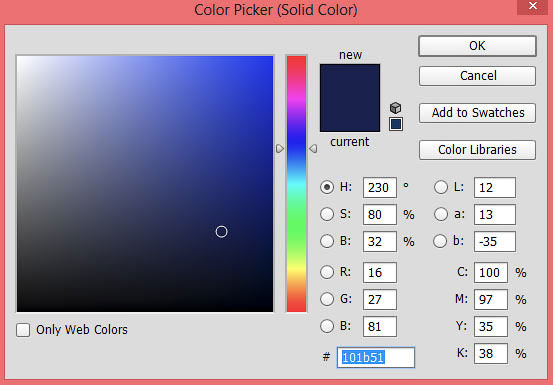
Установите режим наложения на Exclusion (Исключение), непрозрачность 70%.

Используя корректирующий слой Color Balance (Цветовой баланс), я добавил желтые тона.
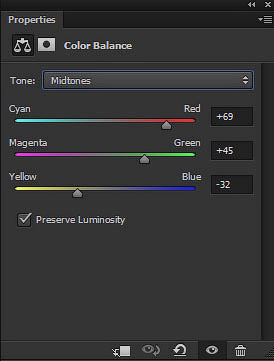
Результат:

Наконец я использовал корректирующий слой Levels (Уровни), чтобы добавить цвета, увеличив яркость.
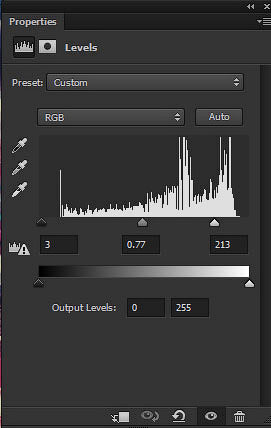
Здесь я использовал Blue (Синий) и Green (Зеленый) каналы, чтобы настроить цвет:
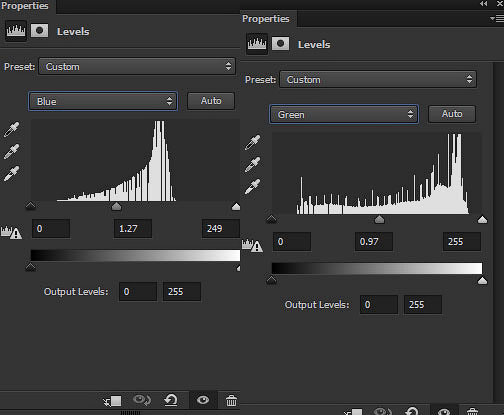
Я уменьшил непрозрачность корректирующего слоя Levels (Уровни) до 40%.
И вот результат:

Здесь вы можете увидеть, как расположены слои:
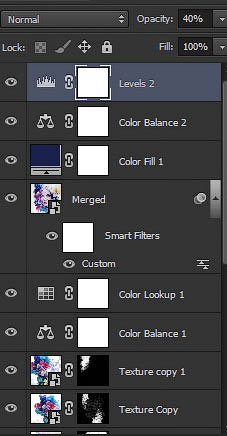
Скачано с www.znanio.ru
Материалы на данной страницы взяты из открытых источников либо размещены пользователем в соответствии с договором-офертой сайта. Вы можете сообщить о нарушении.